Windows 10 et Windows 8.1 sont livrés avec des fonctionnalités «Facile d'accès» vraiment utiles, dont le Narrator, destiné aux malentendants. Nous décrivons ses fonctionnalités et expliquons comment activer ou désactiver Narrator dans Windows 8.1, 10.

Je me souviens que l'une des premières fonctionnalités que j'ai découvertes enfant était la fonctionnalité Narrator de Windows XP. Pour moi, cela a été l’une des premières étapes dans l’audition de l’anglais et son interaction. Windows 8.1 et Windows 10, cette fonctionnalité est également présente, bien sûr, avec quelques améliorations et mises à jour. Alors, voici les étapes à suivre pour y accéder et les gérer, pour les activer ou désactiver et voir comment elles peuvent vous aider à mieux utiliser Windows 8.1.
À lire également : Meilleures applications de synthèse vocale pour votre appareil Windows 10
Narrator for Windows 8.1, 10: quelles fonctionnalités intéressantes a-t-il?
Il y a quelques améliorations très intéressantes apportées à la fonctionnalité Narrateur de Windows 8.1, et nous en parlerons ci-dessous dans notre guide détaillé, étape par étape.
1. Vous devez d’abord appuyer sur le logo Windows + sur la touche W pour ouvrir la fonction de recherche ou la barre des icônes en déplaçant votre souris ou en faisant glisser votre doigt vers le coin supérieur droit.

2. Tapez ' Paramètres PC '
3. Choisissez la sous-section ' Facilité d'accès '
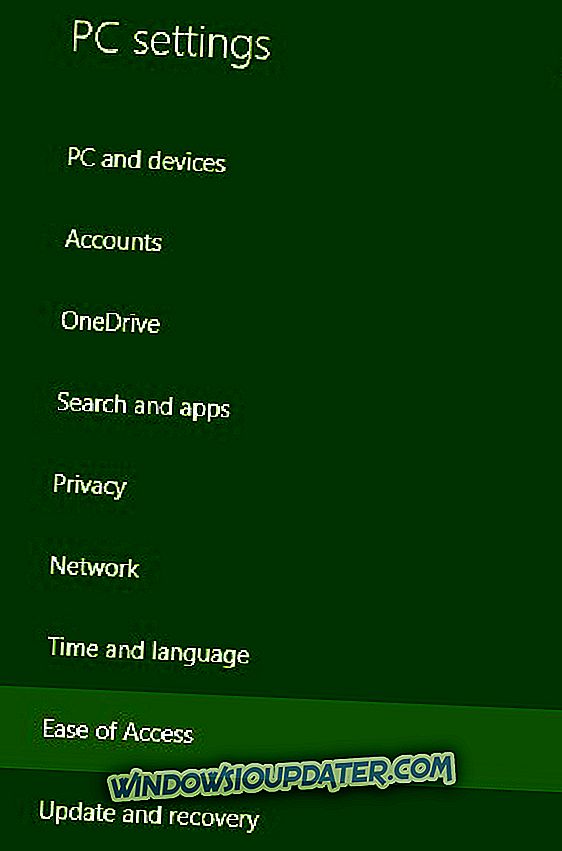
4. Gérez les paramètres de la fonction Narrateur, comme suit:

- Activer ou désactiver; Parfois, si Narrator continue de s’allumer, il suffit de l’éteindre et de le redémarrer.
- Laissez Narrator démarrer automatiquement lorsque vous démarrez le PC
- Choisissez une voix parmi les options suivantes - Microsft David, Microsoft Microsoft Hazel et Microsoft Zira et modifiez également les niveaux de vitesse et de hauteur.
- Modifiez les sons que vous entendez - astuces pour les commandes et les boutons, les caractères et les mots que vous tapez, réduisez le volume des autres applications lorsque Narrator est en cours d'exécution et reproduisez des signaux audio.
- Curseur et touches - mettez le curseur en surbrillance, placez le point d'insertion après le Narrateur et activez les touches du clavier tactile lorsque vous soulevez votre doigt du clavier.
Narrateur dans Windows 10: quoi de neuf?
Narrator est une application Windows cool et la mise à jour Windows 10 a apporté de nouvelles fonctionnalités à cette application. Il a maintenant le mode de numérisation, le mode détaillé (vous donne les caractéristiques du texte), les modes de ponctuation, la synthèse vocale plus rapide. Une autre mise à jour de Windows a amélioré ses performances, sa convivialité et sa lecture.
Essayez maintenant cette application cool et laissez-nous savoir dans les commentaires de vos pensées.
À lire également : Windows 10 build 14951 améliore l'expérience de lecture de Narrator


